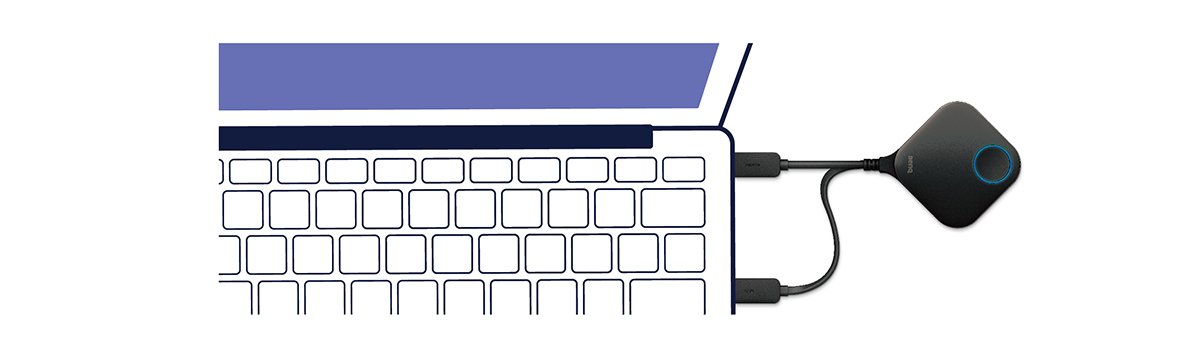Cách kết nối laptop với máy chiếu?
- BenQ
- 2023-02-14
Trong hơn một thập kỷ, việc kết nối laptop với máy chiếu khá đơn giản. Chỉ cần cắm cáp VGA, nhấn F5 và bắt đầu trình chiếu. Nhưng các mẫu laptop mới hiện nay không còn cổng VGA nữa, thực tế là đã không có từ khá lâu và người dùng laptop thường phải mang theo nhiều loại đầu chuyển khác nhau chỉ để đảm bảo việc kết nối. Bài viết này sẽ giới thiệu các phương án kết nối laptop với máy chiếu, cả có dây lẫn không dây, phù hợp cho nhu cầu sử dụng tại nhà và văn phòng.
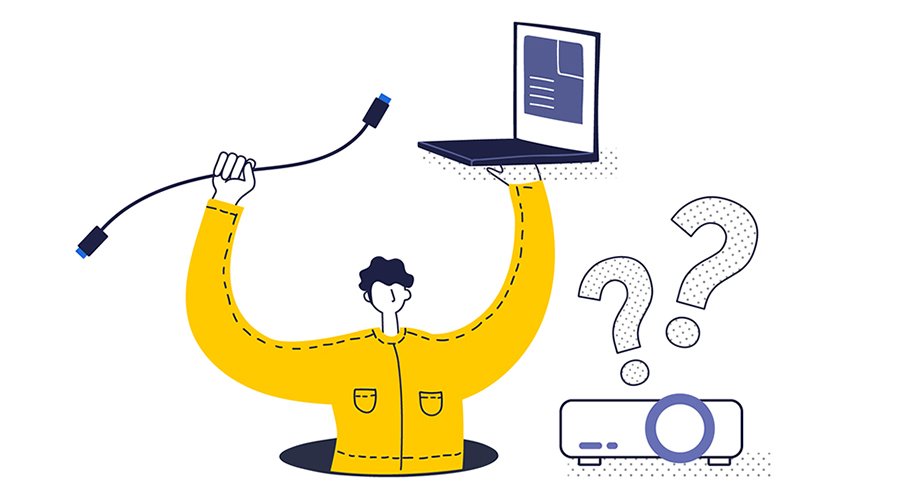
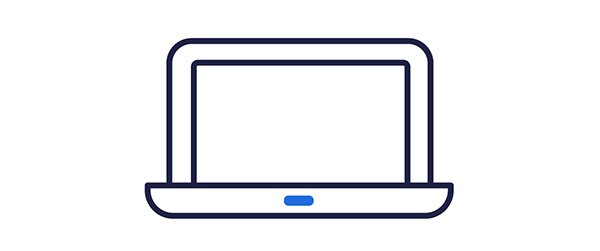
Laptop
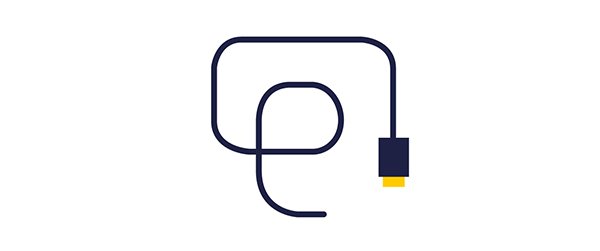
Dây cáp
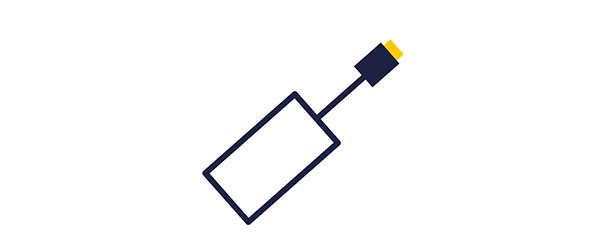
Adapter
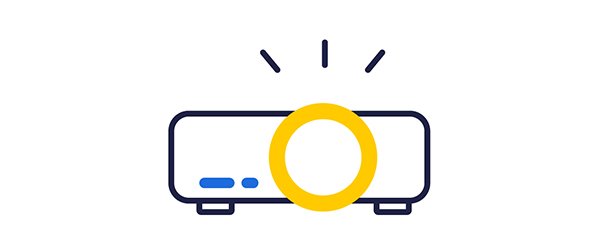
Máy chiếu
Cáp kết nối là phương thức an toàn nhất và thường nhanh nhất để kết nối laptop với máy chiếu. Trong khi các mẫu laptop cũ còn có cổng VGA truyền thống, các mẫu mới hiện nay được trang bị cổng kỹ thuật số, cho phép chia sẻ thông tin HDCP với màn hình để chạy nội dung có bản quyền. Nếu phòng học hoặc phòng họp vẫn sử dụng cáp VGA, bạn sẽ cần bộ chuyển đổi từ HDMI sang VGA. Hiện có nhiều loại đầu chuyển từ VGA sang HDMI, một số chỉ truyền tín hiệu hình ảnh, trong khi một số khác tách tín hiệu âm thanh và hình ảnh để có thể truyền qua các hệ thống analog cũ.
Thách thức hiện nay với các kết nối có dây là nhiều mẫu laptop sử dụng các cổng xuất hình khác nhau, đòi hỏi các loại đầu chuyển riêng biệt. Ví dụ:
- MacBook®: các mẫu MacBook đời cũ có thể có cổng VGA hoặc HDMI kích thước đầy đủ, trong khi các mẫu mới hơn có thể sử dụng cổng mini DisplayPort hoặc USB-C Thunderbolt để xuất hình.
- Laptop khác: các thương hiệu như Dell, HP và Lenovo cũng đã từng sản xuất những mẫu laptop sử dụng cả bốn loại cổng có dây này. Việc mua, quản lý và thường xuyên thất lạc các đầu chuyển này có thể gây phiền phức và lãng phí thời gian chỉ để kết nối đúng thiết bị phục vụ cho một buổi thuyết trình.
Nếu bạn muốn kết nối laptop với máy chiếu tại nhà, có rất nhiều lựa chọn để cân nhắc. Laptop là công cụ tuyệt vời để chia sẻ ảnh hoặc các đoạn video ngắn trên máy chiếu gia đình, chẳng hạn như hình ảnh đám cưới hoặc chuyến du lịch nước ngoài với nhiều ảnh và video cần chia sẻ. Đối với những trường hợp như vậy, bạn có thể cân nhắc sử dụng hộp giải mã Apple TV® nếu bạn dùng thiết bị Mac®, hoặc chọn Google Chromecast – cả hai đều hỗ trợ kết nối laptop với máy chiếu không dây. Đọc thêm về Cách kết nối với TV bằng Apple TV.
Nếu bạn có một không gian văn phòng với các phòng họp và khu vực cộng tác, việc lựa chọn hệ thống phù hợp trở nên quan trọng hơn bao giờ hết. Các cuộc họp thường tốn kém, và việc bắt đầu đúng giờ là yếu tố then chốt để giảm thiểu chi phí. Với phần lớn ứng dụng thương mại, Google Chromecast không đủ độ tin cậy và không được thiết kế cho nhiều người dùng cũng như bảo mật nội dung khỏi các mối đe dọa theo dõi không dây. Tại thị trường Bắc Mỹ, hiện có hơn 30 giải pháp không dây khác nhau như Mersive Solstice, Barco ClickShare cùng nhiều lựa chọn khác được thiết kế dành riêng cho môi trường doanh nghiệp và lớp học.
Việc chọn đúng giải pháp cho không gian cộng tác có thể là một nhiệm vụ khó khăn, nhưng bạn có thể cân nhắc 3 yếu tố chính sau khi lựa chọn hệ thống trình chiếu không dây:
- Không cần kết nối mạng: hãy chọn giải pháp không yêu cầu kết nối mạng để hoạt động. Điều này giúp tránh làm chậm mạng nội bộ khi có lưu lượng trình chiếu, đồng thời giúp khách dễ dàng truy cập khi cần trình bày mà không phải đăng nhập vào mạng công ty.
- Bảo mật cao: hãy tìm giải pháp không dây có sử dụng mã hóa và bảo mật đạt chuẩn doanh nghiệp. Điều này sẽ ngăn chặn tin tặc hoặc người nghe trộm ghi lại các nội dung trình chiếu mật.
- Dễ dàng cài đặt: nên chọn thiết bị có thể sử dụng chỉ trong vài giây mà không cần phải tìm, tải và thiết lập ứng dụng. Nhiều giải pháp giá rẻ yêu cầu cài đặt phần mềm trên toàn hệ thống công ty, và khách mời thường không muốn hoặc không thể cài đặt ứng dụng bên thứ ba chỉ để thực hiện một buổi trình bày ngắn.
BenQ InstaShow là hệ thống trình chiếu không dây cho phép bạn kết nối laptop với máy chiếu một cách dễ dàng và không cần dây cáp. Đây là một trong những giải pháp đơn giản nhất trên thị trường, nhưng vẫn hỗ trợ nhiều người trình bày kết nối không dây chỉ với một nút nhấn:
- Bạn chỉ cần cắm bộ phát tín hiệu vào cổng HDMI hoặc USB-C/Thunderbolt trên laptop.
- Sau đó, nhấn nút trên thiết bị.
- Laptop của bạn sẽ được kết nối với máy chiếu ngay lập tức.
BenQ InstaShow không yêu cầu kết nối mạng (mặc dù vẫn cần kết nối để cập nhật phần mềm), và không cần cài đặt bất kỳ phần mềm nào. Bạn thậm chí có thể cắm bộ phát USB-C vào các thiết bị di động như máy tính bảng iPad Pro® hoặc điện thoại Samsung Galaxy để chia sẻ nội dung từ các nền tảng di động. Xem cách thiết lập hệ thống trình chiếu không dây BenQ InstaShow trong môi trường thực tế qua bài đánh giá này.
BenQ InstaShow không yêu cầu kết nối mạng (mặc dù vẫn cần kết nối để cập nhật phần mềm), và không cần cài đặt bất kỳ phần mềm nào. Bạn thậm chí có thể cắm bộ phát USB-C vào các thiết bị di động như máy tính bảng iPad Pro® hoặc điện thoại Samsung Galaxy để chia sẻ nội dung từ các nền tảng di động. Xem cách thiết lập hệ thống trình chiếu không dây BenQ InstaShow trong môi trường thực tế qua bài đánh giá này.